前の記事で紹介した『Dropbox』は、
通常Windows (XP以降)、Mac OS X、Linuxでの利用のみ可能ですが、
『ワタシは会社(または自宅)のMacがいまだにOS9だからDropboxが使えないのよっ!!』
とお嘆きのあなた!
そうです今時『Dropbox OS9』でググってきたそこのあなたに!
今回はMac OS9で使用する方法を紹介します。
その方法とは
Virtual PCを使う
何だ、結局Windowsを走らせるのかよと
思われそうですが、これしか方法が無いんだもん。
とにかくこの方法ならOS9であたかもDropboxが動くかのようになりますので、
以下に手順を記します。
1.Virtual PC6.1 Windows XP Home Editionをインストールする
ちなみに僕は元々持っていたVirtual PC5にWindows XP SP2をインストールしようとしたら上手くいかなかったので、このVirtual PC6.1 Windows XP Home Editionをヤフオクで入手して入れ直しました。
Virtual PC6.1 Windows XP Home Editionは現在
販売終了していますので、オークションなどで探してください。
2.Mac側の任意の場所にフォルダ「My Documents」を作成
まぁ名前は別に何でも良いのですが、ここでは分かりやすく「My Documents」としておきます。
3.Virtual PC側の共有フォルダを設定
メニュー>編集>「”Windows XP HOME” 設定…」という項目がありますので、ここの「共有フォルダ」という項目で、先ほど作成した「My Documents」を選択します。
4.「マイドキュメント」の場所を変更
Windows XPのスタートメニュー>マイコンピュータを開くと、
ウインドウの左側に「マイ ドキュメント」という
アイコンがあるので、それを右クリックしてプロパティを選択。
すると、「ターゲットフォルダの場所」という
設定項目があるので、そこを先ほど作成した「My Documents」に変更します。
5.Dropboxをインストールする
これで準備は完了です。
ここでMac側で作成した「My Documents」の中を覗いてみましょう。
「My Dropbox」というフォルダが出来ていれば
成功です。
あとはこの「My Dropbox」のエイリアスを
デスクトップに置くなり何なりして、
同期させたいファイルを入れてフツーに使ってください。
Virtual PCを終了させない限り勝手に同期を行いつづけるので、
Mac OS9でもDropboxが使えてるような感じになります。
DropboxをMac OS9で使う方法

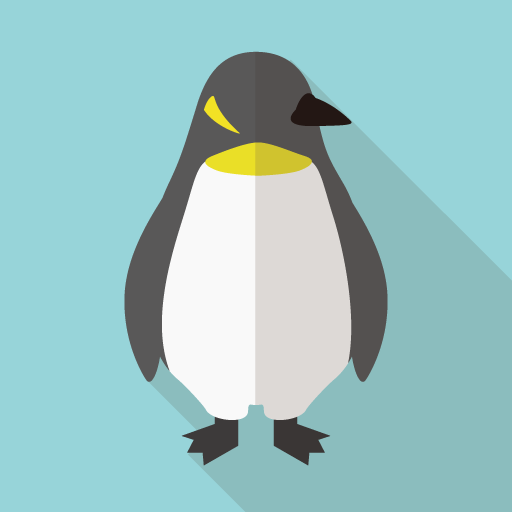
コメント
コメント一覧 (1件)
【長時間プレイでも疲れない】ゲーミングヘッドセット「Cloud Mav Edition」
イヤークッションは標準で2種類付属